怎样去掉win10桌面图标小盾牌 win10小盾牌图标怎么移除
更新时间:2024-05-24 10:37:56作者:jiang
Win10系统中的小盾牌图标是为了提高系统安全性而设置的,但有时候它可能会给用户带来不便,如果你不想在桌面上看到这个小盾牌图标,可以尝试一些方法来移除它。在本文中我们将介绍如何去掉Win10桌面图标上的小盾牌,让你的桌面更加整洁和个性化。
步骤如下:
1.第一步,打开电脑,点击开始,弹出的界面。我们找到windows系统,点击打开它;
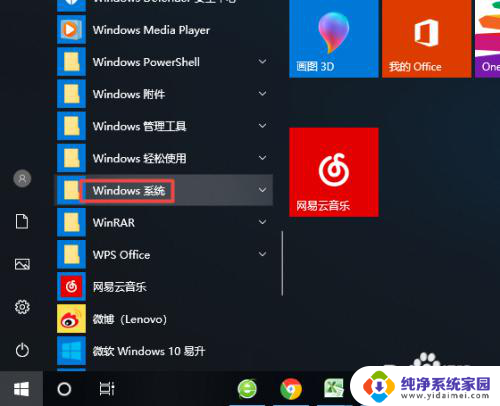
2.第二步,弹出的界面。我们点击控制面板;
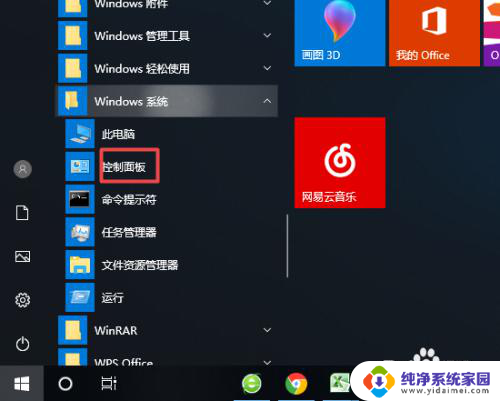
3.第三步,然后我们点击系统和安全;
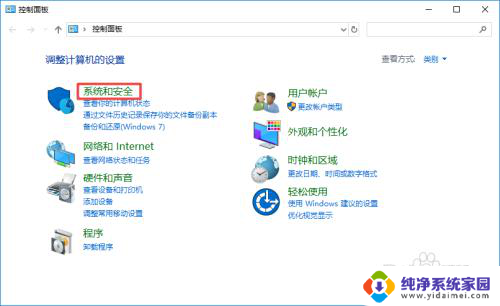
4.第四步,弹出的界面。我们点击更改用户账户控制设置;
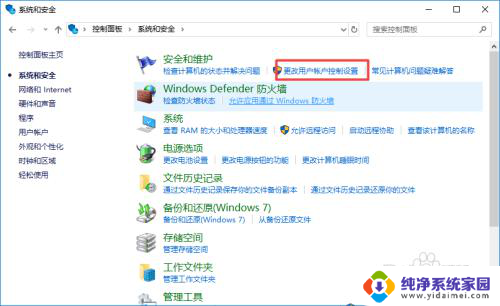
5.
第五步,弹出的界面。我们将滑动按钮滑动到最下方,点击确定按钮,这样就可以去除小盾牌了。
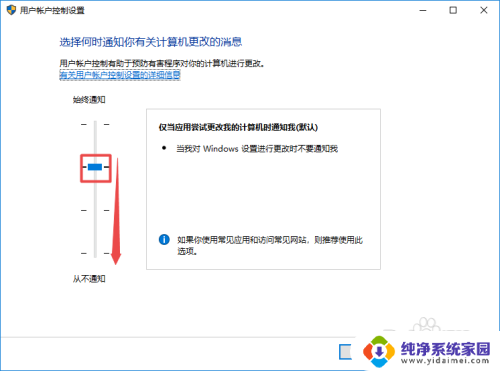
以上就是如何去掉win10桌面图标小盾牌的全部内容,如果遇到这种情况,你可以按照以上步骤解决,非常简单快速。
怎样去掉win10桌面图标小盾牌 win10小盾牌图标怎么移除相关教程
- 桌面图标盾牌怎么去掉 WIN10系统桌面小盾牌图标去除步骤
- win10图标有个盾牌怎么去掉 win10隐藏桌面图标上的小盾牌方法
- win10应用图标上的盾牌 Win10去掉软件图标的小盾牌步骤
- 电脑图标有一个盾牌标志该怎么去掉 win10去掉桌面图标小盾牌怎么隐藏
- win10任务栏小盾牌 win10怎么隐藏桌面小盾牌图标
- win10图标的盾牌怎么取消 Win10系统小盾牌图标怎么消除
- windows10盾牌怎么去 WIN10系统如何去掉桌面图标右下角的小盾牌图标
- win10小盾牌怎么去掉 WIN10系统如何去掉桌面右下角小盾牌图标
- win10快捷方式上的盾牌 win10专业版消除桌面图标盾牌步骤
- win10软件图标有一个安全盾牌怎么取消 如何在win10上禁用小盾牌提示图标
- 怎么查询电脑的dns地址 Win10如何查看本机的DNS地址
- 电脑怎么更改文件存储位置 win10默认文件存储位置如何更改
- win10恢复保留个人文件是什么文件 Win10重置此电脑会删除其他盘的数据吗
- win10怎么设置两个用户 Win10 如何添加多个本地账户
- 显示器尺寸在哪里看 win10显示器尺寸查看方法
- 打开卸载的软件 如何打开win10程序和功能窗口